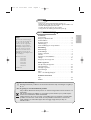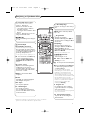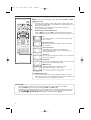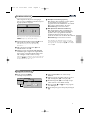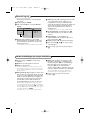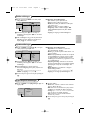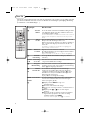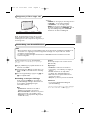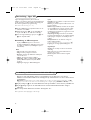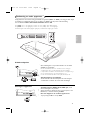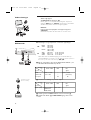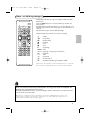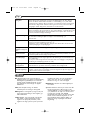1
Svenska
Installation
Förberedelser . . . . . . . . . . . . . . . . . . . . . . . . . . . . . . . . . . .2
Knappar på fjärrkontrollen . . . . . . . . . . . . . . . . . . . . . . . . .3
Snabbinstallation . . . . . . . . . . . . . . . . . . . . . . . . . . . . . . . . .5
Programsortering . . . . . . . . . . . . . . . . . . . . . . . . . . . . . . . .5
Manuell lagring . . . . . . . . . . . . . . . . . . . . . . . . . . . . . . . . . . 5
Andra inställningar på menyn Installere . . . . . . . . . . . . . . . . 5
Användning
Bildinställningar . . . . . . . . . . . . . . . . . . . . . . . . . . . . . . . . . . .7
Ljudinställningar . . . . . . . . . . . . . . . . . . . . . . . . . . . . . . . . . .7
Lagring av alternativ . . . . . . . . . . . . . . . . . . . . . . . . . . . . . . .7
Text-TV . . . . . . . . . . . . . . . . . . . . . . . . . . . . . . . . . . . . . . . .8
Använda som datorbildskärm . . . . . . . . . . . . . . . . . . . . . . . .9
HD-läge . . . . . . . . . . . . . . . . . . . . . . . . . . . . . . . . . . . . . . 10
Knappar på TV:ns högra sida . . . . . . . . . . . . . . . . . . . . . . . .10
Andra apparater
Att välja inkopplad apparater . . . . . . . . . . . . . . . . . . . . . .11
Videobandspelare . . . . . . . . . . . . . . . . . . . . . . . . . . . . . . . .11
Ytterligare apparater . . . . . . . . . . . . . . . . . . . . . . . . . . . . .12
Sidoanslutningar . . . . . . . . . . . . . . . . . . . . . . . . . . . . . . . . .12
Dator . . . . . . . . . . . . . . . . . . . . . . . . . . . . . . . . . . . . . . . . .12
Video- och DVD-lägesknappen . . . . . . . . . . . . . . . . . . . . . 13
Praktiska information
Tips . . . . . . . . . . . . . . . . . . . . . . . . . . . . . . . . . . . . . . . . .14
Ordlista . . . . . . . . . . . . . . . . . . . . . . . . . . . . . . . . . . . . . . .14
Tack för att du köpt din TV-apparat just hos oss.
Handboken har tagits fram för att hjälpa dig att installera och
använda din TV-apparat på bästa sätt.
Vi råder dig att läsa igenom den noggrant.
Vi hoppas att vår teknologi kommer att passa dig.
Inledning
Innehållsförteckning
Direktiv om återanvändning
Din TV-apparat är tillverkad av material som kan återanvändas.
Var rädd om miljön ! Det finns speciella företag som tar hand om utslitna
apparater, monterar ned dem och tar vara på det material som kan
återvinnas (kontakta din återförsäljare).
Hjälp?
Om den här bruksanvisningen
inte ger svar på din fråga eller
om inte ‘Tips’ löser ditt TV
problem, kan du ringa Philips
kundtjänst. Se det bifogade
Världsgaranti häftet. Innan du
ringer är det bra om du har
Modell och Produkt nummer
tillgängligt. Det hittar du på
baksidan av TV-mottagaren eller
på emballaget.
Modell:
Produkt No:
Direktiv om återanvändning
R Emballaget till den här produkten är avsett att kunna återvinnas. Följ de anvisningar som gäller på
Er ort.
Hur du gör dig av med din förbrukade produkt
Din produkt är tillverkad med komponenter och material av hög kvalitet som kan återvinnas och
återanvänds.
När den här symbolen föreställande en överstruken soptunna återfinns på en produkt betyder
detta att den omfattas EU:s direktiv 2002/976/EC.
Vänligen informera dig om de sorterings- och insamlings-system för elektriska och elektroniska
produkter som finns i det område där du bor. Följ de lokala bestämmelserna, och kasta inte
gamla elektriska och elektroniska hjälper till att förebygga möjliga skador på miljö och
människors hälsa.
2441.2 sw 05-10-2005 10:09 Pagina 1
37PF7320
42PF7320
42PF7420
37PF5320
42PF5320
50PF7320
42PF5620

2
Behandling av skärmen
Peka, tryck eller sudda inte, eller dra inte över skärmen med något hårt eftersom det permanent kan repa eller
förstöra skärmen. Och tänk på att inte putsa med rengöringsdukar med kemiskt innehåll. Peka inte på skärmen
med smutsiga händer eller feta dukar (viss kosmetika kan ge skador på skärmen). Dra ur TV’ns nätsladd innan
du börjar rengöra skärmen. När ytan börjar bli smutsig kan du försiktigt rengöra den med en absorberande
bomulsduk eller annat mjukt material. Använd inte aceton eller alkohol eftersom det kan skada skärmen.
Använd inte flytande rengöringsmedel eller rengörningmedel med aerosol.Torka bort saliv eller vattendroppar så
snart som möjligt. Sitter detta kvar under en längre tid kan det förorsaka deformation och färgförändringar.
Varning för permanenta efterbilder på TV-skärmen
En egenhet med plasmaskärmar är att om samma bild visas på skärmen under en längre tid så kan det
ge uphov till att en permanent efterbild blir kvar på skärmen. Det kallas för fosfor-inbränning.
Vid normal användning av TV:n visas bilder som innehåller konstant rörliga och föränderliga bildsekvenser som
fyller skärmen.
Förberedelser
& Monteringsanvisningar
Anvisningar för montering av stativet finns i
medföljande instruktionshäfte.
OBS! Andra (ej medföljande) stativ är tillvals-
accessoarer. Kontakta din återförsäljare.
é För att få ventilation ser du till att det blir ett
fritt utrymme runt TV:n på minst 5 cm.
Inga öppna lågor, t.ex. tända stearinljus, får
placeras i närheten av apparaten.
Undvik värme och direkt solljus, utsätt inte
heller apparaten för direktkontakt med regn
eller vatten.Akta utrustningen för droppande
eller utspilld vätska.
“ Anslut antennkontakten ordentligt i uttaget x
på TV:ns nederdel. Om det skulle uppstå
bildstörningar, kan dessa minskas genom att
använda den medföljande störningsdämpade
kabeln.
‘ Sätt i den medföljande nätsladden i nätuttaget
på TVns nederdel och i 220-240 V 50-60Hz
uttaget i väggen. En skadad nätsladd kan orsaka
brand eller en elektrisk stöt, var därför noga
med att inte placera TV:n på nättsladden.
( Fjärrkontroll: Dra bort den isolerande lappen
från fjärrkontrollens batterilucka för att
aktivera fjärrkontrollen.
Det batteri som levereras
med apparaten är
miljövänligt och innehåller
varken kvicksilver eller
kadmium/nickel. Släng inte
bort batterierna med
hushållsavfallet, utan
utnyttja de möjligheter som finns till återvinning
(fråga din återförsäljare).
§ Tr yck på strömbrytaren B på TV:n för att
koppla på TV:n. En kontrollampa tänds och
skärmen lyses upp. Gå direkt till kapitlet för
snabbinstallation, s. 5. Om TV:n stannar kvar i
beredskapsläge (röd kontrollampa), trycker du
på knappen
-P+ på fjärrkontrollen.
Då du använder fjärrkontrollen blinkar
kontrollampan.
CR 2025
2441.2 sw 05-10-2005 10:09 Pagina 2

3
Svenska
Betjäning av fjärrkontrollen
* Tillverkad med tillstånd av Dolby Laboratories.”Dolby” och dubbel-D-
symbolen är varumärken tillhörande Dolby Laboratories.
x Pixel Plus demo till/från
( Finns endast på vissa modeller.)
•Tryck på x-knappen.
Skärmen är indelad i två delar:
- i den vänstra delen är funktion
Pixel Plus avstängda,
- i den högra delen är funktion Pixel
Plus på.
•Tryck på
x-knappen igen för att
stänga av Pixel Plus demo.
®Ò‡π†
Video- och DVD-apparater-knappen.
Se s. 13.
æ PIP (Picture in Picture) till/från
(se s. 10)
ı Programlista
Visa/dölja programlista.
Använd sedan kanpparna oœ för
att välja en kanal och
knappen π för
att visa den.
X Ljudläge
Gör det möjligt att koppla om
sändningar i Stereo och Nicam
Stereo till Mono eller, vid
tvåspråkiga sändningar, att välja mellan
Dual I och Dual II.
Mono-läge visas indikeringen i rött.
f:gb Te xt-TV
Text-TV knappar. Se s. 8.
OK Gäller endast för DVD- eller
AUX-läge. Se s. 13.
¬ För att tysta eller återställa ljudet.
Bild- a och Ljud- M inställningar
För val av förprogrammerade bild-
och ljudinställningar
.
Denna Philips TV har från fabrik
bildinställningar som bäst passar i ljusa
butiksmiljöer med starkt lysrörsljus.
Eftersom Ert hem troligen inte har
samma skarpa belysning som en butik,
rekommenderar vi att Ni använder Smart
bild och bläddrar igenom de olika
alternativ som förprogrammerats för att
hitta det som passar Ert hem bäst. De
flesta konsumenter brukar välja
inställningen Naturlig.
P Program val
För att flytta upp eller ned bland
programmen. Nummer och ljudläge
visas några sekunder.
För vissa text-TV program visas programtitel
längst ned på skärmen.
0 Föregående program
Tr yck för att visa den föregående
valda TV-kanalen.
Q Surroundljud
Virtual Dolby* Surround
Optimal med Dolby Surround-signaler.
Gör det möjligt att uppleva effekten
av Dolby Surround Pro Logic, genom
att en bakre ljudeffekt återskapas. Se
ljudmenyn, Dolby Virtual, s. 7.
Du kan göra samma val i Ljudmenyn, s. 7.
AV För att visa lista över källor, välj
TV eller extrautrustning som är
ansluten till
EXT1, EXT2/SVHS2,
AV/SVHS3, PC eller HD. Se även
sid. 11.
h Active control
Optimerar automatiskt apparatens
inställningar för att passa den
mottagna signalen.Tryck på den här
knappen för att växla mellan Till, På
med censor och Från.
MENU För att visa eller lämna
menyerna.
Markör
Med hjälp av de här 4 knapparna
kan du flytta i menyerna.
VOL Volym
För att justera ljudnivån.
0/9 Sifferknappar
För att välja en tv-kanal.
För ett tvåsiffrigt programnummer
ska den andra siffran skrivas in innan
strecket försvinner.
B Beredskapsläge
Tr yck för att stänga av eller sätta på
TV:n.
2441.2 sw 05-10-2005 10:09 Pagina 3

4
MODE* Tr yck på den här knappen för att växla mellan TV, DVD och AUX.
q Format 16:9
De bilder du tar emot kan överföras till format 16:9 (bred skärm) eller
4:3 (traditionell skärm). Bilder i 4:3 har ibland svarta band längst ned och
längst upp (brevlådeformat).
Denna funktion gör det möjligt att ta bort de svarta banden och
optimera bildvisningen på skärmen.
Användning av olika skärmformat
Tr yck på q knappen (eller pπ) för att välja olika lägen: 4:3, Movie
expand 14:9, Movie expand 16:9,Text Zoom, Superbred och Wide Screen.
4:3
Bilden visas i format 4:3 och ett svart band syns på båda
sidor om bilden.
Movie expand 14:9
Bilden förstoras till format 14:9. Ett smalt svart band blir
kvar på sidorna.
Movie expand 16:9
Bilden förstoras upp till format 16:9. Detta läge
rekommenderas för bilder med svarta band upptill och
nedtill (brevlådeformat).
Te xt Zoom
Läge som gör det möjligt att visa bilder i 4:3 över skärmens
hela yta med synlig text.
Superbred
Läge som gör det möjligt att visa bilder i 4:3 över skärmens
hela yta genom att bredda bildens sidor.
Wide Screen
Med denna funktion kan du ställa in det rätta
bildförhållandet för bilder i 16:9-format.
Observera: Om du använder detta formatläge för en 4:3-bild
kommer bildinnehållet att bli onaturligt brett.
i Skärminformation
Tr yck för att visa information (om den möjligheten finns) om den TV-
kanal och det program som valts. Håll knappen nedtryckt i 5 sekunder för
att programnummer ska visas permanent på skärmen.
* Val av läge
Med hjälp av fjärrkontrollen kan du styra huvudfunktionerna i videobandspelaren eller DVD.
Tr yck på
MODE-knappen för att välja önskat läge: DVD eller AUX (VCR).
Kontrollampan på fjärrkontrollen tänds och visar valt läge. Efter 20 sekunder utan åtgärd släcks lampan
(återgång till TV-läge). Förutsatt att utrustningen medger det (se s. 13), kan följande knappar användas:
B, X, ®Ò‡π†, OK, MENU, Markörknappen, -P+, Sifferknappar, i, 0.
2441.2 sw 05-10-2005 10:09 Pagina 4

5
Svenska
När TV-apparaten slås på för första gången,
visas en meny på bildskärmen. Denna meny ber
dig välja språk för menyerna.
Om menyn inte visas, tryck på TV-apparatens
MENU-knappen för att ta fram menyn.
& Använd fjärrknontrollens knappar oœ för att
välja språk och bekräfta sedan med π.
Om ditt land inte finns med på listan, välj
alternativet “. . .”.
é Välj sedan land med knapparna oœ och
bekräfta därefter med π.
“ Sökningen börjar automatiskt.Alla tillgängliga
TV-kanaler lagras. Åtgärden tar några minuter.
Dess förlopp och antalet hittade kanaler visas.
När sökningen är klar försvinner menyn.
Lämna eller avbryt sökningen genom att trycka på
knappen
MENU. Om inget program hittas kan du
slå upp kapitlet Tips på s. 14.
‘ ATS (Automatic Tuning System)
Om sändaren eller kabelnätet överför signalen
för automatisk sortering numreras
programmen korrekt. Installationen är avslutad.
Om så inte är fallet använder du menyn
Omfördelning för att numrera dem.
( ACI (Automatic Channel Installation)
Om ett kabelsystem eller en TV-kanal som
sänder ACI (Automatic Channel Installation)
upptäcks, visas en programlista. Utan ACI-
sändning är kanalerna numrerade efter det
språk och det land som du valt. Du kan använda
Omfördelning för att numrera om dem.
Vissa sändare eller kabelnät överför sina egna
sorteringsparametrar (region, språk). I så fall skall
du ange ditt val via knapparna oœ och bekräfta
valet med π.
Snabbinstallation
Plug’n’Play
Country
GB
Language
English
& Tr yck på knappen MENU.
TV Meny visas på skärmen.
é Välj menyn Installera och sedan menyn
Sortera.
“ Välj det program du önskar numrera om med
hjälp av knapparna oœ och tryck på π.
‘ Använd knapparna oœ för att välja ett nytt
önskat nummer och bekräfta med p.
( Upprepa punkt “ och ‘ för varje program
som skall lagras.
§ Lämna menyerna genom att trycka på knappen
i.
Programsortering
TV Meny
Bild
Ljud
Egenskaper
Installera
Installera
Språk Æ •
Land Æ •
Auto. Lagring Æ •
Man. Lagring Æ •
Sortera Æ •
Namn Æ •
0
1
2
3
4
5
2441.2 sw 05-10-2005 10:09 Pagina 5

6
Manuell lagring
& Tr yck på knappen MENU och välj menyn
Installera.
é Språk: för att välja språk för menyerna.
“ Land: för att välja land.
Den här inställningen inverkar på sökningen, den
automatiska sorteringen av program och visningen
av text-TV. Om ditt land inte finns med på listan,
välj alternativet “. . .”
‘ Automatisk lagring: Med hjälp av denna meny
kan du utföra en automatisk sökning av alla de
program som finns tillgängliga i din region. Om
sändaren eller kabelnätet överför signalen för
automatisk sortering numreras programmen
korrekt. Om så inte är fallet använder du
menyn
Sortering för att numrera dem (s. 5).
Vissa sändare eller kabelnät överför sina egna
sorteringsparametrar (region, språk). I så fall skall
du ange ditt val via knapparna oœ och bekräfta
valet med π. Lämna eller avbryt sökningen genom
att trycka på knappen
MENU.
Se kapitlet Tips (s. 14) om inget program hittas.
( Namn: Om du vill kan du namnge de olika
kanalerna, radiostationer och EXT-uttagen.
Använd knapparna pπ för att förflytta dig i
fältet där namnet visas (5 bokstäver), och
knapparna oœ för att välja bokstäver.
Tr yck på knappen p för att lämna menyn när
namnet är inskrivet. Kanalens namn har lagrats.
Anm.:Vid installationen namnges kanalerna
automatiskt när identifieringssignalen överförs.
§ Lämna menyerna genom att trycka på
knappen i.
Andra inställningar på menyn Installera
Denna meny används för att manuellt lagra
varje kanal.
& Tr yck på knappen MENU.
é Välj menyn Installera och sedan Manuell
lagring
.
“ System:Välj mellan Europe (automatisk
sökning) West Eur (norm BG= Sverige), East
Eur (norm DK) Storbritannien (norm I) eller
Frankrike (norm LL’).
* För Frankrike (norm LL’): välj alternativet France.
‘ Sökning:tryck på π. Sökningen börjar. Så snart
ett program hittas avbryts sökningen och
programnamnet visas (om sådant finns). Gå
vidare till efterföljande punkt. Om du känner till
det önskade programmets frekvens kan du
skriva in dess frekvensnummer direkt med
sifferknapparna.
Se kapitlet Tips (s. 14) om inget program hittas.
( Programnummer:använd knapparna pπ
eller sifferknapparna för att skriva in önskat
nummer.
§ Fininställning.: om mottagningen är
otillfredsställande kan du justera bilden med
hjälp av knapparna pπ.
è Lagring:tryck på π.Programmet har lagrats.
! Upprepa punkt ‘ till è för varje program
som skall lagras.
ç Lämna menyn: genom att trycka på knappen
i.
TV Meny
Bild
Ljud
Egenskaper
Installera
Man. Lagring
System
Sökning
Pr. Nummer
Fininställ.
Lagring
Europe
2441.2 sw 05-10-2005 10:09 Pagina 6

7
Svenska
& Tr yck på knappen MENU och sedan på π.
Menyn
Bild visas.
é Använd knapparna oœ för att välja en
inställning och knapparna pπ för att utföra
inställningen.
“ När inställningarna är gjorda, välj alternativet
Lagring och tryck på π för att lagra dem.
Tr yck på i för att lämna menyn.
Beskrivning av inställningarna:
•
Ljus:Inverkar på hur ljus bilden är.
•
Färg:inverkar på färgens intensitet.
•
Kontrast:inverkar på skillnaden mellan ljusa
och mörka toner.
•
Skärpa:inverkar på bildens tydlighet.
•
Färgtemp.: ställer in bildens färgton: Kall
(blåare) Normal (balanserad) eller Varm
(rödare).
•
Lagring: för lagring av bildinställningarna.
Bildinställningar
& Tr yck på MENU och välj Ljud (œ) och tryck
sedan på π. Menyn
Ljud visas.
é Använd knapparna oœ för att välja en
inställning och knapparna pπ för att utföra
inställningen.
“ Då inställningarna är gjorda väljer du
alternativet
Lagring och trycker på π för att
lagra dem.
För att lagra equalizerinställningarna, tryck på
MENU, välj Lagring och tryck på π.
‘ Lämna menyerna genom att trycka på knappen
i.
Beskrivning av inställningarna:
•
Equalizer: för att ställa in ton (från bas:
120 Hz till diskant: 10 kHz).
•
Balans: ger jämvikt i ljudet mellan vänster och
höger högtalare.
•
Delta V (volymskillnad)*: används för att jämna
ut volymskillnaderna som kan existera mellan
de olika kanalerna eller EXT-uttagen. Denna
inställning kan användas för programmen 1 till
40 och EXT-uttagen.
•
Volymbegränsning:används för automatisk
kontroll av ljudstyrkan för att undvika plötsliga
ljudhöjningar, exempelvis vid kanalbyte eller
reklam.
•
Dolby Virtual: För att aktivera / stänga av
ljudbreddningseffekten.
Dessa inställningar nås även med knappen Q.
•
Lagring: för att lagra ljudinställningarna.
Ljudinställningar
& Tr yck på MENU och välj Egenskaper (œ) och
tryck på π.
é Du kan ställa in:
•
Kontrast +:relaterar oavbrutet den mörkaste
delen av bilden till svart.
•
NR:används för att minska brus (snö). Denna
inställning är värdefull vid dålig mottagning.
•
Sovläge (finns endast på vissa modeller): för att
välja en tid för automatisk väckning.
•
PIP:används för att justera PIP-fönstrets
storlek och position.
§ Lämna menyerna genom att trycka på knappen
i.
Egenskaperinställningar
TV Meny
Bild
Ljud
Egenskaper
Installera
Egenskaper.
Kontrast+ Æ •
NR Æ •
Sovläge Æ •
PIP Æ •
TV Meny
Bild
Ljud
Egenskaper
Installera
Bild
Ljus
Färg
Kontrast
Skärpa
Färgtemp.
Lagring
39
TV Meny
Bild
Ljud
Egenskaper
Installera
Ljud
Equalizer Æ •
Balans Æ •
Delta V. Æ •
Volymbegräns. Æ •
Dolby Virtual Æ •
Lagring Æ •
120 Hz
500 Hz
1500 Hz
5 KHz
10 KHz
2441.2 sw 05-10-2005 10:09 Pagina 7

8
Text-TV är ett informationssystem som sänds av vissa kanaler och som läses som en tidning. Systemet
ger också hörselskadade eller den som inte är välbekant med sändningens språk tillgång till textning
(t.ex. kabel-TV och satellitsändningar…).
Te xt-TV
Tr yck på: Du får fram:
b Te xt-TV Tar in eller lämnar text-TV. En innehållsförteckning med lista
till/från över tillgängliga rubriker visas.Varje rubrik betecknas med
ett sidnummer (alltid 3-siffrigt).
Om den valda kanalen inte sänder text-TV visas texten P100 och
skärmen förblir svart (lämna i så fall text-TV och välj en annan
kanal).
0/9 Val av Skriv in önskat sidnummer med knapparna 0 till 9 eller -P+.
-P+ en sida Exempel: för sidan 120 knappar du in 1 2 0.
Numret visas högst upp till vänster på skärmen, sidräknaren
letar och sidan visas. Upprepa momentet när du vill se en
annan sida.
Om räknaren fortsätter att söka är sidan inte tillgänglig eller
sänds inte.Välj ett annat nummer.
OOOO Direktval Färgade zoner visas i skärmens nederkant.
av rubrik De 4 färgade knapparna gör det möjligt att ta fram rubriker
eller motsvarande sidor.
Färgzonerna blinkar om ett fält eller en sida inte är tillgänglig.
i Innehålls- För att gå tillbaka till innehållsförteckningen (i allmänhet
förteckning sidan 100).
markör Förstoring Visar först den övre, sedan den undre delen av sidan
oœ av en sida och går till sist tillbaka till normalläge.
g Stopp för Vissa sidor består av delsidor som automatiskt rullas upp. I
delsideväxling så fall kan du stoppa eller starta växlingen med denna knapp.
Texten
_ visas högst upp till vänster.
: Dubbel För att aktivera eller koppla bort den dubbelsidiga
text-TV sida visningen av text-TV. Den aktiva sidan visas till vänster
X och följande sida till höger.Tryck på knappen g om du
vill hålla kvar en sida (t.ex. innehållsförteckningen). Den
aktiva sidan blir då den högra.
Tr yck på
X for att återgå till normalläge.
MENU Favoritsidor For tekst-TV-kanalene 0 til 40 kan du lagre 4 favorittsider
som du senere enkelt kan hente frem med de fargede
OOOO tastene (rød, grønn, gul, blå).
i & Tr ykk på tasten MENU for å gå over i
favorittsidemodus.
é Hent frem tekst-TV-siden du vil lagre.
“ Tr yck på en av de fargede tastene i 5 sekunder. Siden er
lagret.
‘ Gjennta punkt é og “ for de andre fargede
knappene.
( Hver gang du slår på tekst-TV, vises dine favorittsider i
farger nederst på skjermen. For å finne de vanlige
rubrikkene trykker du på MENU.
Hvis du vil slette alt, trykker du på
i i 5 sekunder.
2441.2 sw 05-10-2005 10:09 Pagina 8

9
Svenska
Användning som datorbildskärm
OBS!
- Om du använder din TV som datorbildskärm kan det förekomma lätt snedställda störningslinjer när
den används i en omgivning med elektromagnetiska störningar men det påverkar inte den här
produktens prestationsförmåga.
- För bättre prestationsförmåga rekommenderas en DVI/VGA-kabel av bra kvalitet med ett bra
brusreduceringsfilter
Knapparna på TV:ns högra sida
Skulle din fjärrkontroll försvinna eller gå sönder
kan du fortfarande ändra på några av standard
inställningarna för bild och ljud med tangenterna på
TV:ns högra sida.
Tr yck på:
•
POWER : för att koppla på eller stänga av TV:n.
•
+ VOLUME - : för att reglera ljudnivån.
•
+ PROGRAM - : för att välja program.
•
MENU: för att öppna och stänga menyerna.
Med hjälp av knapparna
+ PROGRAM - kan du
välja en inställning. Knapparna
+ VOLUME -
används för att utföra inställningarna.
MENU/OK + VOLUME - + PROGRAM - POWER
Du kan använda TV:n som en datorbildskärm.
OBS! Anslut datorn och ställ därefter in upplösningen
(se s.12).
& Tr yck på AV-knappen på fjärrkontrollen för att
visa listan över
källor.
é Använd knapparna oœ för att välja dator och
tryck sedan π för att ställa in TV:n i datorläge
(
DVI).
“ För att återgå till TV-läge, upprepa steg & och
é men välj TV istället.
Använding av menyer i PC-läge
Tr yck på knappen MENU för att komma åt
specialinställningar i PC-läget.Använd kursorn
för att ställa in (inställningarna lagras
automatiskt i minnet):
Bild
-
Ljus/Kontrast:används för att ställa in
bildskärmens ljusstyrka och kontrast.
-
Horisontal/Vertikal*: används för att justera
bildens horisontala och vertikala position.
-
Färgtemp.: för att välja bildens färgton.(kall,
normal eller varm).
Ljudval
För att välja det ljud som överförs via TV:n
(
PC eller TV).
Egenskaper
• Fas/Klocka*: används för att eliminera
horisontala () och vertikala () störningar på
skärmen.
•
Format:används för att välja mellan
bredbilds- eller vanligt PC-bildformat.
•
PIP:används för att justera PIP-fönstrets
storlek och position.
•
Autojust.*: positionen justeras automatiskt.
Fabriksinst.
För att återgå till fabriksinställningarna
(standardinställning).
* Dessa justeringsmöjligheter är endast tillgängliga
när en dator är ansluten via
DVI ingången.
2441.2 sw 05-10-2005 10:09 Pagina 9

10
I läget HD (High Definition) kan du få fram
tydligare och skarpare bilder genom DVI-ingångarna
om du använder en HD-mottagare/utrustning som
kan sända högdefinitionsprogrammering.
OBS! Anslut HD-utrustning (se s. 12).
& Tr yck på AV-knappen på fjärrkontrollen för att
visa listan över
källor.
é Använd knapparna oœ för att välja HD och
tryck sedan π för att ställa TV:n i HD-läge.
“ För att återgå till TV-läge, upprepa steg & och
é men välj TV istället.
Användning av HD-menyerna
Tr yck på MENU-Knappen för att visa de
specifika inställningarna i HD-läget. Justera dem
med hjälp av markören (inställningarna sparas
automatiskt):
Bild
•
Ljus:Inverkar på hur ljus bilden är.
•
Färg:inverkar på färgens intensitet.
•
Kontrast:inverkar på skillnaden mellan ljusa
och mörka toner.
•
Skärpa:inverkar på bildens tydlighet.
•
Färgtemp.: ställer in bildens färgton: Kall
(blåare) Normal (balanserad) eller Varm
(rödare).
•
Lagring: för lagring av bildinställningarna.
Ljud
•
Equalizer: för att ställa in ton (från bas 120 Hz
till diskant: 10 kHz).
•
Balans: ger jämvikt i ljudet mellan vänster och
höger högtalare.
•
Delta V (volymskillnad)*: används för att jämna
ut volymskillnaderna som kan existera mellan
de olika kanalerna eller EXT-uttagen. Denna
inställning kan användas för programmen 1 till
40 och EXT-uttagen.
•
Volymbegränsning:används för automatisk
kontroll av ljudstyrkan för att undvika plötsliga
ljudhöjningar, exempelvis vid kanalbyte eller
reklam.
•
Dolby Virtual: För att aktivera / stänga av
ljudbreddningseffekten.
Dessa inställningar nås även med knappen Q.
•
Lagring: för att lagra ljudinställningarna.
Egenskaper
• Sovläge: för att välja en tid för automatisk
väckning.
•
PIP:används för att justera PIP-fönstrets
storlek och position.
•
Horison. just.: ställer in bildens vågräta
placering.
Användning i läget HD
Användning av PIP-funktionen i PC- eller HD-läge
När TV:n är i PC eller HD-läge, kan du se på TV-kanalerna via ett litet fönster som visas på
bildskärmen. Med funktionen PIP kan du samtidigt titta på olika TV-kanaler som visas i ett litet fönster
på bildskärmen.
Observera: Bild-I-Bild funktionen är endast tillgänglig när en dator eller HD-utrustning är ansluten via DVI
ingången och endast om din dator eller HD-utrustning har en digital utgång (DVI OUT till DVI IN). Se s. 12.
& Tr yck på knappen æ för att få fram PIP-fönstret. Nu syns TV-bilden i ett litet fönster på bildskärmen.
é Tr yck æ knappen igen för att ändra PIP fönstrets storlek, växla till dubbel-bild eller stänga av
funktionen.
“ För att byta kanal i PIP-fönstret, använder du knapparna - P +.
OBS! inga audio-val är tillgängliga i HD PIP läge.
(finns endast på vissa modeller)
2441.2 sw 05-10-2005 10:09 Pagina 10

11
Svenska
Anslutning av andra apparater
TV-apparaten har två externa uttag på baksidan av apparaten (EXT1 och EXT2) och uttag på sidan.Tryck
på av-knappen på fjärrkontrollen för att visa listan över källor och välj tv eller extrautrustning
som är ansluten till
EXT1, EXT2/SHVS2, AV/SVHS3, PC eller HD.
Uttag
EXT1 har in- och utgångar för audio och video (CVBS) samt RGB-ingångar.
Uttag
EXT2 har in- och utgångar för audio och video (CVBS) samt S-VHS-ingångar.
Sidoanslutningarna har audioingångar, ingångar för CVBS/S-VHS, utgång för hörlurar.
EXT 1EXT 2
DVI
ANTENNA
AUDIO
75
IN
IN
Videobandspelare
EXT 1
EXT 2
DVI
ANTENNA
AUDIO
75
RECORDER DECODER
CABLE
EXT 1
Gör anslutningarna som på bilden.Använd en eurokabel
(SCART) av god kvalitet.
Om din videobandspelare inte utrustats med ett uttag för
eurokabel kan videon endast anslutas via antennuttaget.
I så fall måste du ställa in videobandspelarens testsignal och ge
den ett programnummer (se manuell lagring, s. 5).
För att visa videobandspelarens bild, tryck på knappen
0.
Videobandspelare med dekoder
Anslut dekodern till videobandspelarens andra uttag för
eurokabel. På så sätt kan du ta in kodade sändningar.
EXT 1
EXT 2
DVI
AUDIO
ANTENNA
75
EXT 1
Ytterligare apparater
Satellitmottagare, DVD, dekoder, CDV, spel, o.s.v.
Gör anslutningarna som på bilden.
Anslut utrustningen (digital avkodare, spel, videospelare, vissa
DVD-läsare) och annan utrustning till
EXT1.
Hur man kopplar in de anslutna apparaterna
Tr yck på knappen AV för att välja EXT1.
2441.2 sw 05-10-2005 10:09 Pagina 11

12
IN
IN
Sidoanslutningar
Anslut enligt figuren.
Välj
AV/S-VHS3 med knappen AV.
Då det gäller en monoapparat, skall ljudsignalen kopplas till
ingången
AUDIO L (eller AUDIO R). Ljudet återges automatiskt
via både TV-apparatens vänstra och högra högtalare.
Hörlurar
Justera hörlurarnas ljudstyrka med hjälp av knapparna
- VOLUME +.
Hörlurarnas impedans ska vara mellan 32 och 600 ohms.
DVI-kontakt
EXT 1EXT 2
DVI
ANTENNA
AUDIO
75
DVI AUDIO
....
....
1 2
DVI
VGA
YPbPr
DVI anslutningen medger följande TV- och monitor upplösningar:
EDTV 640 x 480i
HD SDTV 640 x 480p
720 x 576p
HDTV 1920 x 1080i
1280 x 720p
VGA 640 x 480 60, 67, 72, 75 Hz
PC SVGA 800 x 600 56, 60, 72, 75 Hz
XGA 1024 x 768 60, 70, 75 Hz
OBS! Ställ in datorns bildskärmsutgång för 1024x768, 60Hz för
optimal bildkvalitet. If necessary, you can adjust the picture position to
the centre of the screen with the keys pπ, oœ.
&Välj typ av kontakt för den apparat (DVD, HDTV, STB, PC,...) du
vill ansluta till DVI-kontakten på din TV.
é Använd om nödvändigt en passande adapter.
“ Anslut apparaten till DVI kontakten i TV:ns nedre kant 1.
‘ Anslut audio kabeln 2 till DVI AUDIO ingång i TV:ns nedre
kant.
Kontakt-
typ: YPbPr / HD-A VGA DVI
Apparat: digital
DVDDVD med YPbPr --- DVD med DVI
HDTV STB Euro 1080i --- (kommande)
Computer --- PC PC
Kontakt-
typ: YPbPr / HD-A VGA DVI
Apparat: digital
Adapter (kabel) 3 phono kontakter VGA till DVI
till VGA kabel
+ VGA till DVI
(medlevered endast
på vissa modeller)
2441.2 sw 05-10-2005 10:09 Pagina 12

13
Svenska
Video- och DVD-lägesknappen
Med fjärrkontrollen kan du reglera de viktigaste VCR- eller DVD-
funktionerna.
Tr yck på
MODE-knappen för att välja önskat läge: dvd eller aux
(videospelare).
En indikatorlampa på fjärrkontrollen lyser och visar vilket läge som
valts. Om ingen manöver utförs stängs läget av automatiskt efter 20
sekunder.
Fjärrkontrollen återgår då automatiskt till TV-läge.
Följande knappar kan användas, beroende på utrustning:
B standby
Ò återspolning
† framåtspolning
® inspelning
º pause
‡ stopp
π uppspelning
MENU menu
markör navigering och justering med markören
OK bekräftelse
0 - 9 siffror
- P + programval
i visa information
0 T-C funktion (DVD); registerfunktion (VCR)
Fjärrkontrollen är kompatibel med all Philips AV-utrustning som använder
RC5-standarden och alla DVD-spelare som använder RC6-standarden.
Er TV är försedd med ett Kensington säkerhetsfäste, för att göra det enkelt att stöldskydda den.
Ett Kensington säkerhetslås kan köpas separat.
Kensington säkerhetslås består av en plastöverdragen stålwire med lås. Den ena änden fästs i TVn
och den andra vid en fast punkt.
® Kensington och Microsaver är US varumärken registrerade vid ACCO World Corporation med
registreringar och pågående ansökningar i andra länder över världen. Alla andra registrerade och
oregistrerade varumärken tillhör respektive ägare.
2441.2 sw 05-10-2005 10:09 Pagina 13

14
Dålig bild Närhet till berg eller höghus kan ge upphov till dubbla bilder, eko eller skuggor.
Försök i så fall att ställa in bilden manuellt: se « fininställning » (s. 6) eller ändra
utomhusantennens riktning. Om du använder en inomhusantenn kan mottagningen
i vissa fall vara dålig. Du kan förbättra bilden genom att vrida på antennen. Om
mottagningen förblir dålig måste du använda en utomhusantenn.
Ingen bild Du har väl inte glömt att ansluta antennen? Har du valt rätt system (s. 6)? Dåligt
anslutna eurokablar eller antennuttag är ofta orsaken till bild- och ljudproblem (det
händer att anslutningssladdarna dras ut till hälften när du flyttar eller vänder TV-
apparaten). Granska samtliga anslutningar.
Digital störning Den låga kvaliteten på visst digitalt bildmaterial kan orsaka digitala bildstörningar.
Välj i det fallet inställningen Mjuk med hjälp av Smartbildsknapp a på
fjärrkontrollen.
Inget ljud Om du på vissa kanaler får in bild men inget ljud innebär det att du inte har rätt
TV-system. Förändra inställningen System (s. 6).
Förstärkaren, som är ansluten till TV:n, fungerar inte? Kontrollera, att du inte har
förväxlat ljudutgången med ljudingången.
PC-läget eller PIP- Kontrollera, att datorn har lämplig skärmupplösning (se s. 12).
funktionen fungerar
inte?
Fjärrkontrollen TV-apparaten reagerar inte på fjärrkontrollen och kontrollampan blinkar inte när
du använder fjärrkontrollen? Dags att byta batteri.
Beredskapsläge Om TV-apparaten inte får någon signal efter 15 minuter går den automatiskt över
till beredskapsläge.
För att spara el är TV-apparaten försedd med delar som möjliggör en mycket låg
förbrukning i beredskapsläge (mindre än 1 W).
Rengöring av Skärmen och TV-lådan bör endast rengöras med en ren och mjuk duk som inte
TV-apparaten luddar.Använd inte produkter baserade på alkohol eller lösningsmedel.
Händer det fort- Dra ut TV:ns kontakt ur vägguttaget.Vänta i 30 sekunder och sätt därefter i
farande ingenting? kontakten i uttaget igen. Försök aldrig reparera TV-apparaten själv när något är fel.
Ta alltid kontakt med din återförsäljare.
Tips
Ordlista
DVI (Digital Visual Interface): En standard för
digitalt gränssnitt som skapats av Digital Display
Working Group (DDWG) för att omvandla
analoga signaler till digitala signaler så att de
kan användas för både analoga och digitala
bildskärmar.
VGA (Video Graphics Array): ett allmänt
standardsystem för visning av datorgrafik.
RGB-signaler:3 videosignaler (röd, grön, blå) som
utgör bilden.Användning av dessa signaler ger
bättre bildkvalitet.
S-VHS-signaler: Två separata Y/C videosignaler
från S-VHS och Hi-8 inspelningsnormer.Y-
signalerna för ljusstyrka (svart/vitt) och C-
signalerna för färg spelas in separat på bandet.
Kvaliteten blir bättre än med standardvideo
(VHS och 8 mm) där Y- och C-signalerna
blandas för att ge en enda videosignal.
NICAM-ljud: Förfarande med vilket digitalt ljud
kan sändas.
System:TV-bilderna sänd inte på samma sätt i alla
länder. Det finns flera olika normer för TV-
sändning: BG, DK, I och LL’. Inställningen System
(s. 5) används för att välja en av dessa normer.
Förväxla inte med PAL eller SECAM
färgkodning. PAL används i de flesta europeiska
länder, Secam i Frankrike, Ryssland och i de
flesta afrikanska länder. Ingångar EXT1 och
EXT2 kan återge inspelningar med NTSC
färgkodning.
2441.2 sw 05-10-2005 10:09 Pagina 14
-
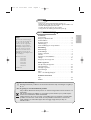 1
1
-
 2
2
-
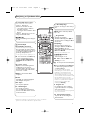 3
3
-
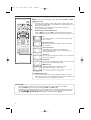 4
4
-
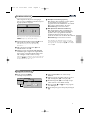 5
5
-
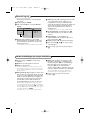 6
6
-
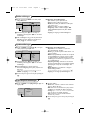 7
7
-
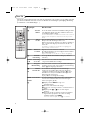 8
8
-
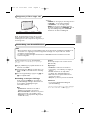 9
9
-
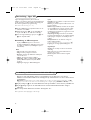 10
10
-
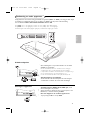 11
11
-
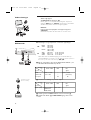 12
12
-
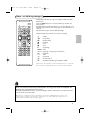 13
13
-
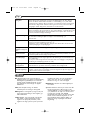 14
14
Philips 42PF5620/10 Användarmanual
- Typ
- Användarmanual
- Denna manual är också lämplig för
Relaterade papper
-
Philips 15PF4121/01 Användarmanual
-
Philips 23PF5321/01 Användarmanual
-
Philips 26PF3320/10 Användarmanual
-
Philips 30PF9946/12 Användarmanual
-
Philips Matchline 26PF9956 Användarmanual
-
Philips 23iF9946 Användarmanual
-
Philips 42PF3331/10 Användarmanual
-
Philips 15 pf 4110 Användarmanual
-
Philips 32PF5321/12 Användarmanual
-
Philips 26PF7321/12 Användarmanual